Πώς να διορθώσετε το Hey Siri που δεν λειτουργεί στο iPhone
Miscellanea / / April 04, 2023
Η Siri είναι Ο έξυπνος βοηθός της Apple που βοηθά τους χρήστες να αλληλεπιδρούν με το iPhone, το Apple Watch, το Mac και το iPad τους πιο απρόσκοπτα. Είναι ένα από τα εκπληκτικά χαρακτηριστικά που έχει κάνει τη ζωή μας πιο εύκολη με τρόπο που μπορείς να κάνεις πολλές εργασίες στο κινητό σου χωρίς να σηκώσεις το δάχτυλό σου. χρησιμοποιεί το Siri μηχανική μάθηση για να υπολογίσετε προτάσεις για χρήστες, να απαντήσετε σε ερωτήματα ή να ελέγξετε συσκευές. Οι άνθρωποι μπορούν να το ρυθμίσουν ώστε να μιλάει με διάφορες φωνές σε πολλές γλώσσες. Εκτός από όλα αυτά, πολλοί χρήστες έχουν αντιμετωπίσει προβλήματα που δεν λειτουργεί το Hey Siri. Αν έχετε αντιμετωπίσει και εσείς αυτό το πρόβλημα, μην ανησυχείτε! Σε αυτό το άρθρο, θα συζητήσουμε πώς να διορθώσετε προβλήματα που δεν λειτουργεί το Hey Siri στο iOS 15 και το Siri που δεν λειτουργεί στο iPhone 11.
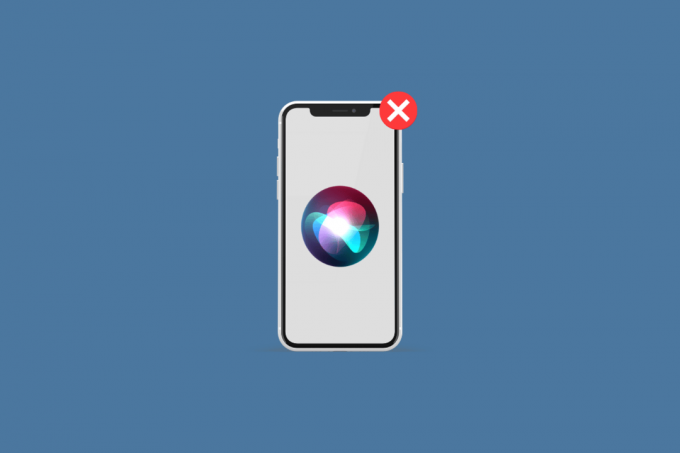
Πίνακας περιεχομένων
- Πώς να διορθώσετε το Hey Siri που δεν λειτουργεί στο iPhone
- Μέθοδος 1: Διασφαλίστε τη διαθεσιμότητα του Hey Siri στη χώρα σας
- Μέθοδος 2: Αφαιρέστε τη θήκη iPhone
- Μέθοδος 3: Καθαρίστε τις γρίλιες μικροφώνου iPhone
- Μέθοδος 4: Μιλήστε καθαρά ενώ κάνετε εντολή
- Μέθοδος 5: Επανεκκινήστε το iPhone
- Μέθοδος 6: Αναγκαστική επανεκκίνηση του iPhone
- Μέθοδος 7: Ενημερώστε το iOS στην πιο πρόσφατη έκδοση
- Μέθοδος 8: Επιτρέψτε στο Siri να ακούσει το Hey Siri
- Μέθοδος 9: Επιτρέψτε στο Siri να ακούει όταν το iPhone είναι στραμμένο προς τα κάτω
- Μέθοδος 10: Ορίστε τη σωστή γλώσσα Siri
- Μέθοδος 11: Ενεργοποιήστε ξανά το Siri
- Μέθοδος 12: Ενεργοποιήστε το Bluetooth
- Μέθοδος 13: Ρυθμίστε το Hey Siri στη σιωπή
- Μέθοδος 14: Απενεργοποιήστε τη λειτουργία χαμηλής κατανάλωσης ενέργειας
- Μέθοδος 15: Αποσυνδέστε τα AirPods
- Μέθοδος 16: Ενεργοποιήστε ξανά τη λειτουργία υπαγόρευσης
- Μέθοδος 17: Επαναφέρετε το iPhone
Πώς να διορθώσετε το Hey Siri που δεν λειτουργεί στο iPhone
Το Siri έχει πρόσβαση σε κάθε άλλη ενσωματωμένη εφαρμογή στη συσκευή σας Apple, όπως επαφές, αλληλογραφία, μηνύματα, χάρτες, Safari κ.λπ. Παρακάτω έχουμε δώσει τις μεθόδους για να διορθώσετε το πρόβλημα που δεν λειτουργεί το Siri. Διαβάστε λοιπόν προσεκτικά τις μεθόδους και εφαρμόστε τις κατάλληλες στη συσκευή σας iOS για να αντιμετωπίσετε το πρόβλημα του Hey Siri που δεν λειτουργεί iOS 15.
Μέθοδος 1: Διασφαλίστε τη διαθεσιμότητα του Hey Siri στη χώρα σας
Το Siri και κατ' επέκταση το Hey Siri δεν είναι διαθέσιμα σε όλες τις χώρες και περιοχές, επομένως βεβαιωθείτε ότι είναι διαθέσιμο για τη χώρα σας. Σημειώστε επίσης ότι το Siri είναι διαθέσιμο στη συσκευή σας. Η Apple επιτρέπει στο Siri να είναι διαθέσιμο για iPhone 4s και μεταγενέστερα. Επισκέψου το Σελίδα διαθεσιμότητας λειτουργιών iOS στο πρόγραμμα περιήγησής σας για να δείτε την περιοχή Siri και τη διαθεσιμότητα της γλώσσας.

Μέθοδος 2: Αφαιρέστε τη θήκη iPhone
Αν το υποδοχές μικροφώνου στο κάτω μέρος του iPhone σας, μέσα στο επάνω ακουστικό ή δίπλα στην κάμερα είναι μπλοκαρισμένα από τη θήκη που χρησιμοποιείτε, θα πρέπει να αφαιρέσετε τη θήκη. Θα βοηθήσει το μικρόφωνο να πιάσει τις εντολές σας στο Siri και να τις εφαρμόσει γρήγορα.
Μέθοδος 3: Καθαρίστε τις γρίλιες μικροφώνου iPhone
ο βρωμιά και σκουπίδια στις γρίλιες του μικροφώνου μπορεί επίσης να προκαλέσει αυτό το πρόβλημα. Επομένως, θα πρέπει να χρησιμοποιήσετε α μαλακό πανί για να αφαιρέσετε τη βρωμιά και άλλα σκουπίδια.
Σημείωση: Βεβαιωθείτε ότι μην χρησιμοποιείτε μεταλλικό αντικείμενο σαν ένα βελόνα ή σύρμα, καθώς αυτά τα αντικείμενα μπορεί να προκαλέσουν σοβαρή ζημιά στο μικρόφωνο του iPhone σας.
Μέθοδος 4: Μιλήστε καθαρά ενώ κάνετε εντολή
Φροντίστε όποτε φτιάχνετε κάποιο αίτημα ή εντολή από το Siri, είναι σωστό και σαφές. Και επίσης προφέρετε τις λέξεις ή τις προτάσεις με τρόπο που καταλαβαίνει η Siri.
Διαβάστε επίσης: Γιατί το Siri μου ακούγεται παράξενο;
Μέθοδος 5: Επανεκκινήστε το iPhone
Υπάρχουν φορές που συναντάτε το Hey Siri που δεν λειτουργεί σε πρόβλημα iPhone. Σε αυτήν την περίπτωση, μπορείτε να προσπαθήσετε να κάνετε επανεκκίνηση ή επανεκκίνηση της συσκευής σας για να διορθώσετε το πρόβλημα. Θα ανανεώσει το σύστημα από το πάγωμα και τις δυσλειτουργίες. Μπορείτε να διαβάσετε το άρθρο μας στο Πώς να κάνετε επανεκκίνηση του iPhone X για να μάθετε πώς να κάνετε επανεκκίνηση.

Μέθοδος 6: Αναγκαστική επανεκκίνηση του iPhone
Για να διορθώσετε το πρόβλημα που δεν λειτουργεί το Siri, μπορείτε να δοκιμάσετε να κάνετε αναγκαστική επανεκκίνηση του iPhone σας, καθώς αυτό μπορεί να βοηθήσει στην επίλυση του προβλήματος. Εάν θέλετε να μάθετε πώς να κάνετε αναγκαστική επανεκκίνηση του iPhone, μπορείτε να διαβάσετε το άρθρο μας για Πώς να κάνετε αναγκαστική επανεκκίνηση του iPhone X.

Μέθοδος 7: Ενημερώστε το iOS στην πιο πρόσφατη έκδοση
Ενδέχεται να αντιμετωπίσετε πρόβλημα μη ομιλίας του Siri, εάν δεν έχετε ενημερώσει το iPhone σας στην πιο πρόσφατη έκδοση σφάλματα και δυσλειτουργίες στο iPhone σας μπορεί διαταράξει τη λειτουργικότητα της συσκευής σας. Επομένως, ενημερώστε το iPhone σας όταν υπάρχει η νέα ενημέρωση. Εάν θέλετε να μάθετε πώς να ενημερώνετε τη συσκευή σας, ακολουθήστε τα βήματα που αναφέρονται παρακάτω:
1. Εκκινήστε το iPhone Ρυθμίσεις.
2. Πατήστε στο Γενικός επιλογή.

3. Στη συνέχεια, πατήστε στο Αναβάθμιση λογισμικού επιλογή.

4. Πατήστε στο Λήψη και εγκατάσταση επιλογή.
Σημείωση: Εάν εμφανιστεί ένα μήνυμα που σας ζητά να καταργήσετε προσωρινά εφαρμογές επειδή το iOS χρειάζεται περισσότερο χώρο για την ενημέρωση, πατήστε στο Συνέχεια ή Ακύρωση.

5Α. Εάν θέλετε να πραγματοποιηθεί η ενημέρωση αμέσως, πατήστε στο Εγκαθιστώ επιλογή.
5Β. Ή, αν πατήσετε Εγκαταστήστε απόψε και συνδέστε τη συσκευή σας iOS στην τροφοδοσία πριν κοιμηθείτε, η συσκευή σας θα είναι ενημερώνεται αυτόματα κατά τη διάρκεια της νύχτας.
Σημείωση: Σας δίνεται επίσης η επιλογή να εγκαταστήσετε το λογισμικό αργότερα επιλέγοντας να Θύμισέ μου αργότερα.
Συνεχίστε να διαβάζετε για να μάθετε περισσότερες μεθόδους για να διορθώσετε το πρόβλημα του iPhone 11 που δεν λειτουργεί το Siri.
Μέθοδος 8: Επιτρέψτε στο Siri να ακούσει το Hey Siri
Για να μάθετε πώς να ρυθμίζετε σωστά το hey Siri, ώστε να μην αντιμετωπίζετε πρόβλημα που δεν λειτουργεί το hey Siri, ακολουθήστε τα παρακάτω βήματα:
1. Στο Ρυθμίσεις εφαρμογή, πατήστε στο Siri & Αναζήτηση επιλογή.
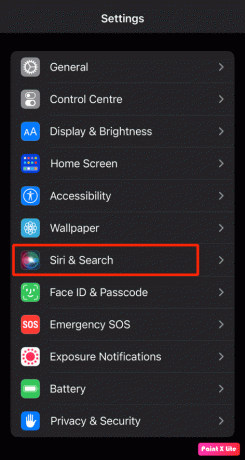
2Α. Ανάβω η εναλλαγή για το Ακούστε το "Hey Siri" επιλογή.
2Β. Εάν είναι ήδη ενεργοποιημένο, σβήνω η εναλλαγή και μετά ενεργοποιήστε το ξανά.

Διαβάστε επίσης: Πώς να απενεργοποιήσετε τη λειτουργία χαμηλών δεδομένων στο iPhone
Μέθοδος 9: Επιτρέψτε στο Siri να ακούει όταν το iPhone είναι στραμμένο προς τα κάτω
Για να λειτουργήσει η λειτουργία hey Siri, βεβαιωθείτε ότι το iPhone σας δεν είναι στραμμένο προς τα κάτω σε τραπέζι ή κρεβάτι, γιατί τότε δεν θα λειτουργήσει. Για να λειτουργήσει αυτή η δυνατότητα, Οθόνη iPhone πρέπει να είναι στραμμένο προς τα πάνω. Αλλά αν θέλετε η λειτουργία hey Siri να λειτουργεί όταν η συσκευή σας είναι στραμμένη προς τα κάτω ή είναι καλυμμένη, ακολουθήστε τα παρακάτω βήματα:
1. Πλοηγηθείτε στο Ρυθμίσεις εφαρμογή.
2. Στη συνέχεια, πατήστε Προσβασιμότητα > Siri.
3. Επειτα, ανάβω η εναλλαγή για το Να ακούτε πάντα το "Hey Siri" επιλογή.
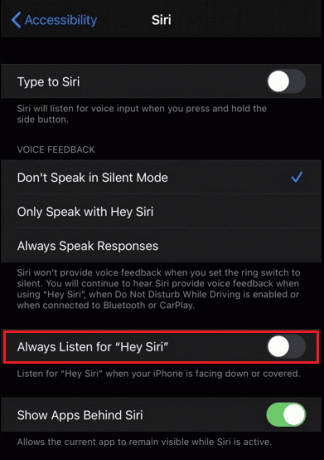
Μέθοδος 10: Ορίστε τη σωστή γλώσσα Siri
Βεβαιωθείτε ότι η γλώσσα Siri έχει ρυθμιστεί σωστά για να αποτρέψετε το πρόβλημα που δεν λειτουργεί το hey Siri. Το Siri θα απαντούσε τις περισσότερες φορές σωστά όταν η γλώσσα έχει ρυθμιστεί κατάλληλα.
Για παράδειγμα, εάν είστε από τις Ηνωμένες Πολιτείες, θα πρέπει να ορίσετε τη γλώσσα ως Αγγλικά (Ηνωμένες Πολιτείες). Εάν ορίσετε Αγγλικά (Ινδία) ή Αγγλικά (Ηνωμένο Βασίλειο), το Siri ενδέχεται να μην απαντά και να σας αναγνωρίζει συνεχώς λόγω διαφορετικής προφοράς.
Για να ρυθμίσετε τη γλώσσα, ακολουθήστε τα βήματα που αναφέρονται παρακάτω:
1. Πρώτα, ανοίξτε Ρυθμίσεις στο iPhone σας και πατήστε Siri & Αναζήτηση επιλογή.
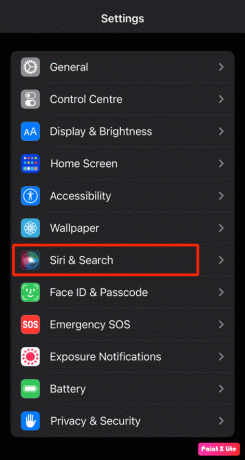
2. Στη συνέχεια, πατήστε στο Γλώσσα επιλογή και επιλέξτε το επιθυμητή γλώσσα από τη λίστα.

Μέθοδος 11: Ενεργοποιήστε ξανά το Siri
Ένας άλλος τρόπος για να διορθώσετε το πρόβλημα που δεν λειτουργεί το Siri είναι να επιλέξετε αυτήν τη μέθοδο. Για να μάθετε πώς μπορείτε να απενεργοποιήσετε και να ενεργοποιήσετε ξανά το Siri, ακολουθήστε τα παρακάτω βήματα:
1. Πλοηγηθείτε στο Ρυθμίσεις στο iPhone σας.
2. Στη συνέχεια, πατήστε Siri & Αναζήτηση επιλογή.
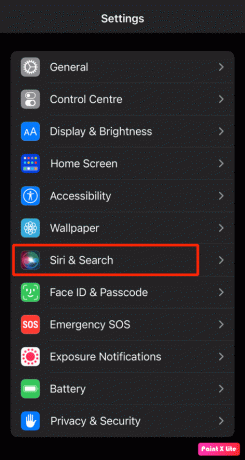
3. Επόμενο, σβήνω οι μπαρέτες για το παρακάτω επιλογές από αυτήν την οθόνη μενού.
- Ακούστε το "Hey Siri"
- Πατήστε το πλευρικό κουμπί για το Siri
- Να επιτρέπεται το Siri όταν είναι κλειδωμένο
4. Τώρα, επανεκκίνηση το iPhone σας.
5. Στη συνέχεια, μεταβείτε στο Ρυθμίσεις > Siri & Αναζήτηση και ανάβω οι μπαρέτες για το προαναφερθείσα επιλογή Άλλη μια φορά.
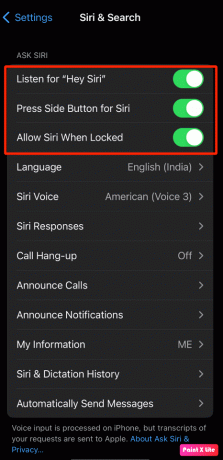
Διαβάστε επίσης: Πώς να διορθώσετε το iPhone Κοινή χρήση της τοποθεσίας μου είναι γκριζαρισμένη
Μέθοδος 12: Ενεργοποιήστε το Bluetooth
Εάν έχετε πολλές συσκευές όπως Mac, Apple Watch, iPad κ.λπ., που λειτουργούν με το Hey Siri, βεβαιωθείτε ότι το Bluetooth είναι ενεργοποιημένο σε αυτές τις συσκευές, επειδή όταν πείτε Hey Siri σε πολλές υποστηριζόμενες συσκευές, όλες χρησιμοποιούν Bluetooth για να επικοινωνούν μεταξύ τους και να αποφασίσουν ποια συσκευή θα πρέπει να ανταποκριθούν στη συσκευή σας αίτηση.
1. Ανοιξε το Ρυθμίσεις εφαρμογή στο iPhone σας.

2. Στη συνέχεια, πατήστε το Bluetooth επιλογή στη συσκευή σας.

3. Επειτα, ανάβω η εναλλαγή για το Bluetooth επιλογή.
Μέθοδος 13: Ρυθμίστε το Hey Siri στη σιωπή
Όταν ρυθμίζετε το hey Siri σε ένα θορυβώδες περιβάλλον με θορύβους φόντου, μπορεί να συναντήσετε ένα πρόβλημα που δεν λειτουργεί το hey Siri καθώς το Siri μπορεί να μην αναγνωρίζει ορισμένες λέξεις. Όταν ρυθμίζετε το Siri σε ένα ήσυχο περιβάλλον, η διαδικασία εγκατάστασης θα πιάσει την πραγματική φωνή σας. Για να ρυθμίσετε το hey Siri, ακολουθήστε τα βήματα που αναφέρονται παρακάτω.
1. Πρώτα, μεταβείτε στο Ρυθμίσεις εφαρμογή.
2. Μετά από αυτό, πατήστε Siri & Αναζήτηση επιλογή.

3. Από εδώ, σβήνω η εναλλαγή για το Ακούστε το "Hey Siri" επιλογή εάν είναι ήδη ενεργοποιημένη.
4. Στη συνέχεια, μεταβείτε στο α πιο ήσυχη περιοχή και ανάβω η εναλλαγή για το Ακούστε το "Hey Siri" επιλογή για άλλη μια φορά.

5. Ακολούθησε το οδηγίες στην οθόνη για να ρυθμίσετε ξανά το Siri με επιτυχία.
Διαβάστε περαιτέρω για να κατανοήσετε περισσότερες πρόσθετες μεθόδους για να διορθώσετε το πρόβλημα του iPhone 11 που δεν λειτουργεί το Siri.
Μέθοδος 14: Απενεργοποιήστε τη λειτουργία χαμηλής κατανάλωσης ενέργειας
Η λειτουργία χαμηλής κατανάλωσης απενεργοποιεί ορισμένες λειτουργίες της συσκευής σας, ώστε να εξοικονομηθεί η μπαταρία της συσκευής σας. Το χρώμα της στάθμης της μπαταρίας αλλάζει σε κίτρινο όταν είναι ενεργοποιημένη η λειτουργία χαμηλής κατανάλωσης. Εάν θέλετε να διατηρήσετε την μπαταρία του iPhone σας, μπορείτε να διατηρήσετε τη λειτουργία χαμηλής κατανάλωσης ενεργοποιημένη.
Αλλά σε ορισμένες περιπτώσεις, μπορείτε να αντιμετωπίσετε το hey Siri που δεν λειτουργεί το iPhone 13, εάν αυτή η λειτουργία είναι ενεργοποιημένη. Έτσι, μπορείτε να απενεργοποιήσετε τη λειτουργία χαμηλής κατανάλωσης ενέργειας. Ακολουθήστε τα βήματα που αναφέρονται παρακάτω για να απενεργοποιήσετε τη λειτουργία χαμηλής κατανάλωσης ενέργειας.
1. Ανοιξε το Ρυθμίσεις εφαρμογή στο iPhone σας.
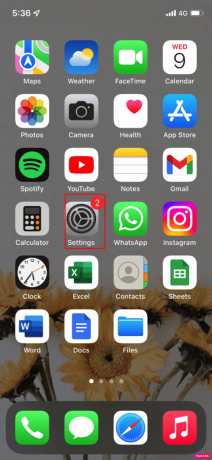
2. Πατήστε στο Μπαταρία επιλογή.
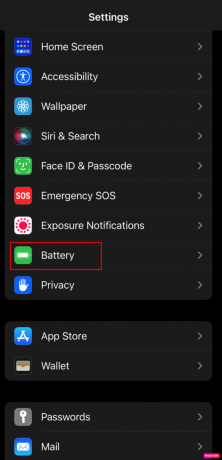
3. Επόμενο, σβήνω η εναλλαγή για το Λειτουργία χαμηλής κατανάλωσης ενέργειας επιλογή για την επίλυση του προβλήματος του Hey Siri που δεν λειτουργεί iPhone 11 ή iOS 15.
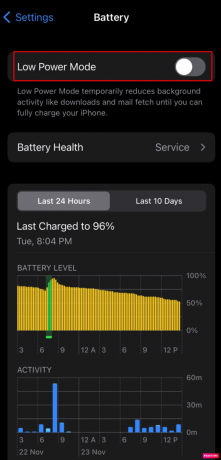
Διαβάστε επίσης: Πώς να απενεργοποιήσετε τη λειτουργία ανώνυμης περιήγησης στο iPhone
Μέθοδος 15: Αποσυνδέστε τα AirPods
Τα ασύρματα ακουστικά της Apple όπως τα AirPods Pro, AirPods Max, AirPods (3ης γενιάς), AirPods (2ης γενιάς) κ.λπ., υποστηρίζουν το Hey Siri. Έτσι, εάν δεν χρησιμοποιείτε τα ακουστικά σας και αφήνετε τα ασύρματα ακουστικά σας συνδεδεμένα, το iPhone σας ενδέχεται να μην ανταποκρίνεται όταν λέτε Hey Siri και μπορεί να αντιμετωπίσετε πρόβλημα που δεν λειτουργεί το hey Siri. Για να επιλύσετε αυτό το ζήτημα,
- Φορέστε τα ακουστικά σας,
- Βάλτε ακουστικά (AirPods) στη θήκη τους ή
- Αποσυνδέστε τα AirPods από το iPhone σας
Ας δούμε τα βήματα για αποσυνδέστε τα AirPods από το iPhone σας:
1. Ανοιξε το Ρυθμίσεις εφαρμογή στο iPhone σας.
2. Στη συνέχεια, πατήστε στο Bluetooth επιλογή.

3. Εντοπίστε και πατήστε στο δικό σας AirPods.
4. Μετά από αυτό, πατήστε στο εικονίδιο i από τα δεξιά της λίστας σας AirPods συσκευή.

5. Πατήστε Ξεχάστε αυτήν τη συσκευή επιλογή και επιβεβαιώστε την επιλογή σας.
Μέθοδος 16: Ενεργοποιήστε ξανά τη λειτουργία υπαγόρευσης
Εάν το Siri δεν αναγνωρίζει τη φωνή σας και εάν αντιμετωπίζετε πρόβλημα που δεν λειτουργεί το Siri, αυτό μπορεί να οφείλεται στο ότι η υπαγόρευση του iPhone δεν λειτουργεί. Έτσι, σε αυτήν την περίπτωση, ενεργοποιήστε ή απενεργοποιήστε τη λειτουργία υπαγόρευσης για να λειτουργήσει το Siri. Για να μάθετε πώς να το κάνετε, ακολουθήστε τα παρακάτω βήματα:
1. Εκκινήστε το iPhone Ρυθμίσεις.
2. Στη συνέχεια, πατήστε Γενικά > Πληκτρολόγιο.
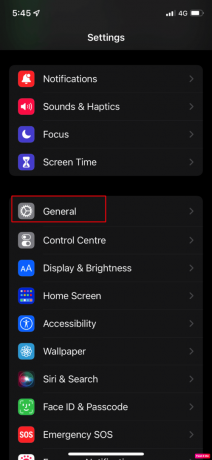
3. Επειτα, σβήνω η εναλλαγή για το Ενεργοποίηση Υπαγόρευσης επιλογή εάν είναι ήδη ενεργοποιημένη.
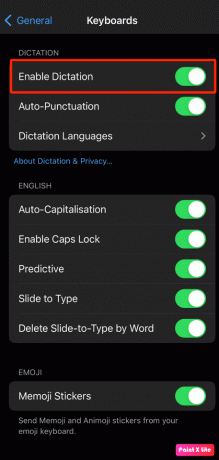
4. Μετά από αυτό, ανάβω η εναλλαγή για το Ενεργοποίηση Υπαγόρευσης επιλογή ξανά για να λειτουργήσει ξανά σωστά.
Διαβάστε επίσης: Πώς να διορθώσετε το Apple CarPlay που δεν λειτουργεί
Μέθοδος 17: Επαναφέρετε το iPhone
Για να επιλύσετε το hey Siri που δεν λειτουργεί στο iOS 15, μπορείτε να επιλέξετε αυτήν τη μέθοδο. Ακολουθήστε τα παρακάτω βήματα για να επαναφέρετε τις ρυθμίσεις του iPhone:
Σημείωση: Η επαναφορά του iPhone σας είναι ένα ακραίο μέτρο και θα αφαιρέσει όλα τα δεδομένα και τις πληροφορίες από το iPhone σας. Μετά την επαναφορά εργοστασιακών ρυθμίσεων, θα πρέπει να ξεκινήσετε εντελώς από την αρχή. Φροντίστε να δημιουργήσετε αντίγραφα ασφαλείας όλων των απαιτούμενων δεδομένων και, στη συνέχεια, ακολουθήστε τα επόμενα βήματα.
1. Πρώτα, μεταβείτε στο Ρυθμίσεις εφαρμογή στη συσκευή σας.
2. Στη συνέχεια, πατήστε στο Γενικός επιλογή.
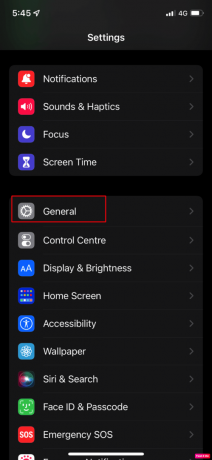
3. Στη συνέχεια, επιλέξτε το Μεταφορά ή επαναφορά iPhone επιλογή.

4. Μετά από αυτό, πατήστε Επαναφορά > Επαναφορά όλων των ρυθμίσεων.

5. Αφού ολοκληρωθεί η επαναφορά, μεταβείτε στο iPhone Ρυθμίσεις > Siri & Αναζήτηση.
6. Ανάβω η εναλλαγή για το Ακούστε το "Hey Siri" επιλογή και ρυθμίστε το Ρυθμίσεις Siri.

Αυτός είναι ο τρόπος με τον οποίο μπορείτε να διορθώσετε το πρόβλημα του iPhone 11 που δεν λειτουργεί το Siri.
Συνιστάται:
- IMAP vs POP3: Διαφορά και σύγκριση
- Πώς μπορώ να διορθώσω το αργό Internet στο iPhone μου
- Πώς να διορθώσετε τα AirPods που είναι συνδεδεμένα αλλά ο ήχος έρχεται από το τηλέφωνο
- Γιατί το iPhone είναι καλύτερο από το Android;
Ελπίζουμε λοιπόν να καταλάβατε πώς να το διορθώσετε Γεια σου Siri δεν λειτουργεί και Hey Siri που δεν λειτουργεί προβλήματα iOS 15 στο iPhone σας με τα λεπτομερή βήματα προς βοήθειά σας. Μπορείτε να μας ενημερώσετε για τυχόν απορίες ή προτάσεις σχετικά με οποιοδήποτε άλλο θέμα θέλετε να κάνουμε ένα άρθρο. Ρίξτε τα στην παρακάτω ενότητα σχολίων για να τα γνωρίζουμε.



